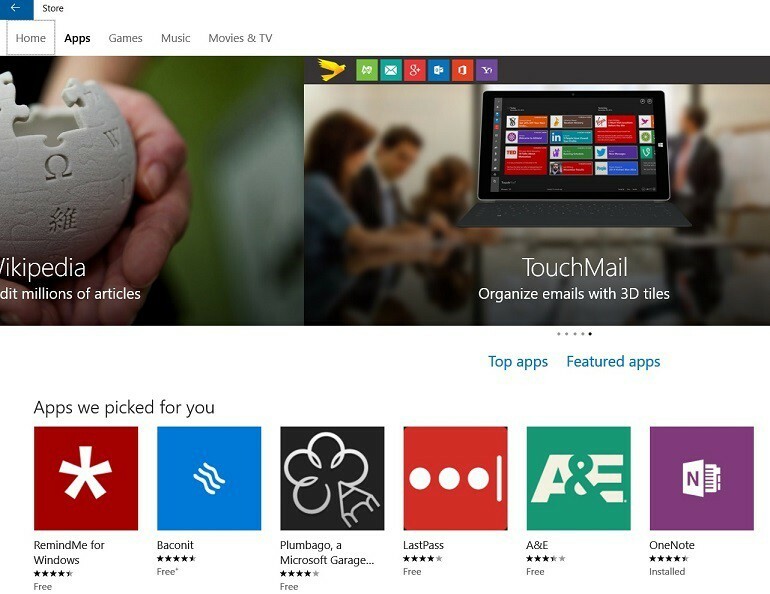To oprogramowanie sprawi, że sterowniki będą działały, dzięki czemu będziesz chroniony przed typowymi błędami komputera i awariami sprzętu. Sprawdź teraz wszystkie sterowniki w 3 prostych krokach:
- Pobierz poprawkę sterownika (zweryfikowany plik do pobrania).
- Kliknij Rozpocznij skanowanie znaleźć wszystkie problematyczne sterowniki.
- Kliknij Zaktualizuj sterowniki aby uzyskać nowe wersje i uniknąć nieprawidłowego działania systemu.
- DriverFix został pobrany przez 0 czytelników w tym miesiącu.
Microsoft wprowadził kilka nowych zasad w systemie Windows 10, takich jak udostępnienie systemu jako podglądu, przed jego faktycznym wydaniem, oferując go jako bezpłatną aktualizację dla wszystkich legalnych użytkowników systemów Windows 7 i Windows 8.1, oraz jeszcze. A ponieważ firma oferuje system Windows 10 jako bezpłatną aktualizację, zdecydowała się również „zmusić” wszystkich użytkowników, którzy obecnie korzystają z systemu Windows 7 i Windows 8.1, do uaktualnienia do nowego systemu.
Niektórzy użytkownicy, którzy nadal uważają, że korzystanie z jednej z poprzednich wersji systemu Windows jest lepsze, nie zgadzają się z decyzją Microsoftu, ale niewiele mogli z tym zrobić. Do teraz!
Jak zapobiec uaktualnieniu mojego komputera do systemu Windows 10?
1. Użyj panelu sterowania GWX
Prawdopodobnie zauważyłeś, że różni programiści zewnętrzni tworzą aplikacje, które oferują pewne usługi i funkcje, których sam system Windows 10 nie oferuje. I tym razem mamy rewolucyjne narzędzie, które uniemożliwi instalację systemu Windows 10 na twoim komputerze.
Narzędzie nazywa się Panel sterowania GWX i zostało opracowane w celu zatrzymania instalacji systemu Windows 10 na komputerze bez Twojej zgody. Ponieważ usługa Windows Update automatycznie instaluje pliki potrzebne do aktualizacji systemu Windows 10 i zmienia niektóre ustawienia, aby przeprowadzić instalację tak się stanie, to narzędzie zapobiegnie zmianie ustawień, co spowoduje, że system Windows 10 nie będzie działał na Twoim komputerze tak długo, jak będziesz działał to narzędzie.
Najnowsza wersja aplikacji umożliwia uruchamianie tego oprogramowania w tle i stale „śledzi” wszelkie próby zmiany ustawień bez przerywania pracy. Ultimate Outsider, twórca Panelu Kontrolnego GWX, nazywa tę zdolność Trybem Monitora.
Jedyną zauważalną zmianą, jaką to narzędzie przyniesie na twoim komputerze, jest mała ikona w systemie spróbuj. Klikając tę ikonę, możesz uzyskać dostęp do Panelu sterowania GWX, gdzie możesz zobaczyć różne informacje o aktualnym stanie twojego system, na przykład, czy aplikacja „Pobierz Windows 10” jest włączona lub czy na Twoim komputerze są zainstalowane foldery pobierania systemu Windows 10 komputer.

Oprócz monitorowania wszystkich prób zmiany ustawień systemu Windows, to narzędzie oferuje również inne przydatne funkcje:
- Możliwość sprawdzania aktualizacji, dzięki czemu zawsze możesz uruchomić najnowszą wersję oprogramowania.
- Możliwość zapisywania wszystkich informacji diagnostycznych, takich jak komunikaty o błędach lub raporty o nieoczekiwanym zachowaniu, w pliku .txt, dzięki czemu możesz skontaktować się z deweloperem w celu uzyskania pomocy.
- "Bardziej wszechstronna ochrona", która pozwala wyłączyć lub włączyć automatyczne aktualizacje w systemie Windows (ale nie jest to zalecane)
Deweloper żartował też trochę ze sposobu instalacji systemu Windows 10 przez Microsoft za pomocą funkcji „Pobierz Windows 10”, mówiąc: „W przeciwieństwie do aplikacji Pobierz Windows 10, ta zawiera opcję wyjścia! Po prostu kliknij Włącz tryb monitora, aby włączyć tę funkcję. Możesz przeczytać pełną prezentację narzędzia na stronie Ultimate Outsider Strona Blogspot.
Jeśli więc nie jesteś zadowolony z decyzji Microsoftu o zainstalowaniu systemu Windows 10 wbrew Twojej woli i jeśli chcesz pozostać przy swoim obecnym systemie operacyjnym Windows, to narzędzie będzie dla Ciebie bardzo pomocne.
Możesz pobrać Panel sterowania GWX za darmo z Oficjalna strona Ultimate Outsider.
2. Użyj oprogramowania Never10

Innym oprogramowaniem innej firmy, które pomoże Ci zapobiec aktualizacji systemu Windows 10, jest Never10. Aplikacja jest niezwykle prosta w użyciu i wystarczy wykonać następujące czynności, aby zatrzymać aktualizację:
- Pobierz oprogramowanie Never10.
- Uruchom aplikację i kliknij Wyłącz aktualizację Win10 Jeśli Twój system pobrał już pliki Windows 10, kliknij Usuń pliki Win10 przycisk.
- Po wykonaniu tej czynności uruchom ponownie komputer i nie powinieneś widzieć żadnych powiadomień z prośbą o zainstalowanie systemu Windows 10.
3. Pobierz aktualizacje ręcznie
Aby zapobiec instalacji aktualizacji systemu Windows 10, ważne jest, aby nie pobierać jej aktualizacji. Aktualizacja systemu Windows 10 jest oznaczona jako KB3035583, więc jeśli masz go w swoim systemie, pamiętaj, aby go usunąć.
Aby to zrobić, wykonaj następujące kroki:
- Iść do Panel sterowania > Programy i funkcje > Wyświetl zainstalowane aktualizacje.
- Teraz zlokalizuj KB3035583 zaktualizować i usunąć.

Po usunięciu aktualizacji musisz zmienić ustawienia Windows Update. Aby to zrobić, wykonaj następujące kroki:
- Iść do Panel sterowania > System i zabezpieczenia > Włącz lub wyłącz automatyczną aktualizację.
- Teraz ustaw Ważne aktualizacje do Sprawdź aktualizacje, ale pozwól mi wybrać, czy je pobrać i zainstalować.
- W Zalecane aktualizacje sekcja sprawdź Podaj mi zalecane aktualizacje w ten sam sposób, w jaki otrzymuję ważne aktualizacje.
- Zapisz zmiany.
Po wykonaniu tej czynności będziesz mógł wybrać aktualizacje, które chcesz pobrać. Pamiętaj, aby pobrać wszystkie aktualizacje zabezpieczeń, aby zapewnić bezpieczeństwo systemu, ale nie pobieraj KB3035583 aktualizacja, ponieważ ta aktualizacja wymusi uaktualnienie do systemu Windows 10.
Proszę bardzo, oto kilka szybkich i łatwych metod, których możesz użyć, aby zapobiec automatycznej aktualizacji komputera do systemu Windows 10.